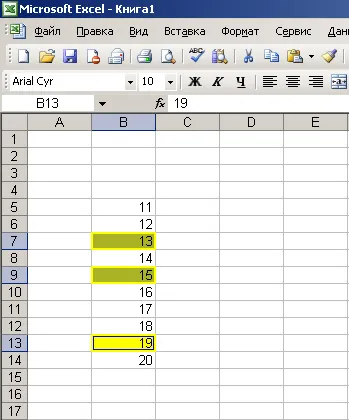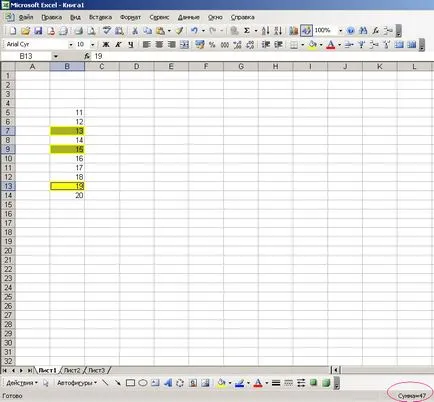Как да се изчисли размерът на Excel, Excel увлекателни уроци
Най-простият формула в Excel - това е може би сумата на стойностите на някои клетки.
Най-простият пример: Имате ли колона от цифри по него трябва да е сумата от тези номера.
Маркирайте стойностите на клетката, а друг празен отдолу, където тя трябва да се намира в размер на стойност. И кликнете върху бутона AutoSum.
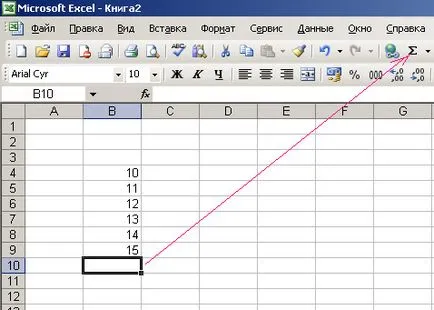
Друг вариант е да маркирате клетката, където стойността трябва да бъде сумата, натиснете AUTOSUM бутон.
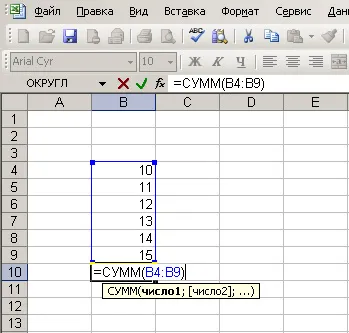
площ, стойностите, които се сумират, сумата се разпределя в клетката, което виждаме редица обобщени клетки. Ако периодът е този, който е необходим, просто натиснете Enter. Обхват обобщава клетките могат да бъдат променени
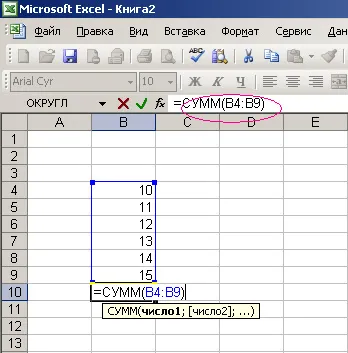
Например B4: B9 може да бъде заменен от Б4: B6 см.
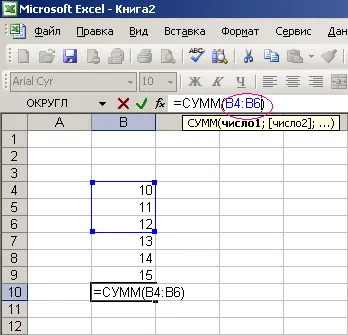
и получаваме резултата
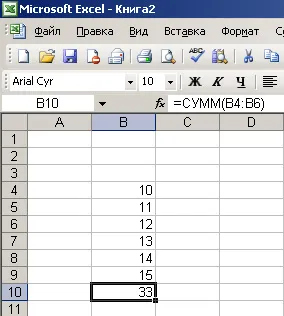
А сега да разгледаме един по-сложен вариант.
Да предположим, че искате да добавите стойностите на клетки, които не стоят в колона в един ред една над друга. Фигурата маркирана с жълто клетка, чиято стойност добавим.
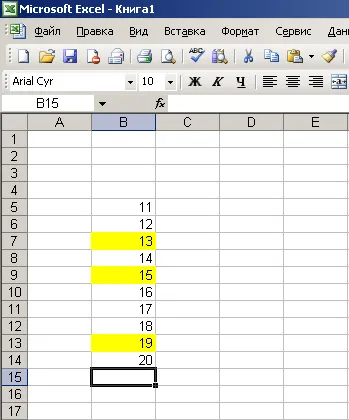
Поставете курсора върху клетката, която трябва да бъде сумата от жълтите клетки. Кликнете върху Вход "равен", след това кликнете на първия жълтото поле, и формулата започва да се оформя в нашата сума от клетката. След това кликнете върху знака "плюс" (+), следвани от кликване на следната жълтото поле, след това обратно "плюс" и последното жълтото поле на екрана виждаме следното:
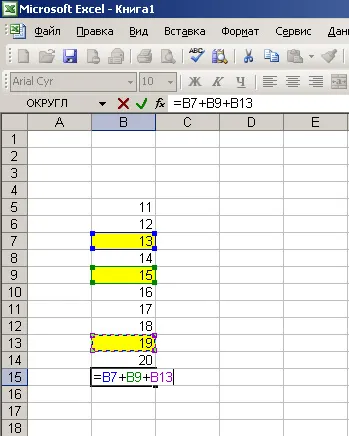
След това просто натиснете Enter тук, и ние сме получили сумата на жълтите клетки.
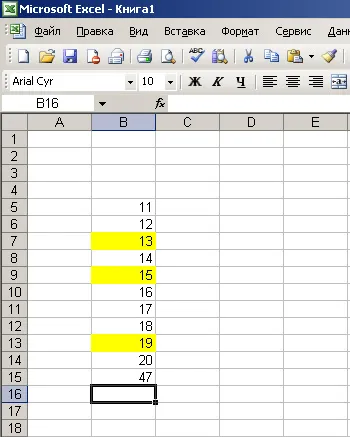
Това се случва, че пред вас не си струва проблема до известна стойността на клетката стоеше клетка сума. Да предположим, че трябва бързо да видите колко да съставлява повече от една стойност. В Excel, е възможно
Ние използваме най-старият пример с жълти клетки.
Под полето за състояние е лист. Сега той казва: "Готово".
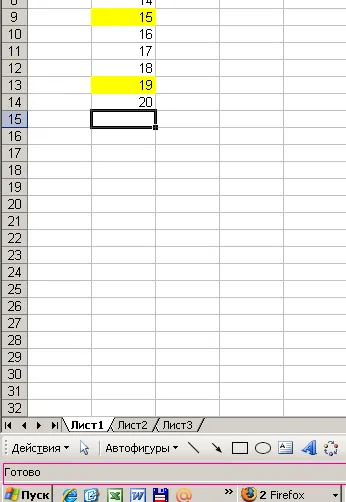
Ако натиснете появява мишката и менюто отдясно, ние го изберете да "сума"
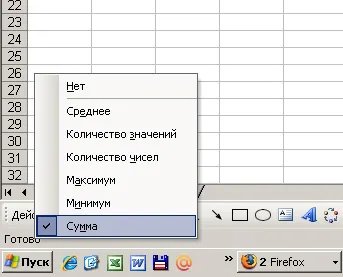
Сега кликнете на първия жълтото поле, след това натиснете и задръжте клавиша Ctrl на клавиатурата си и кликнете върху жълт клетка, и да продължи провеждането С TRL. кликнете на третия жълт клетката. В резултат на това, което виждаме на снимка на екрана.